荣耀电脑win10如何关闭高效工作界面?最近很多小伙伴询问小编关于关闭win10高效工作工作界面的相关问题,很多小伙伴不知道这个功能到底是哪来的,但是对于自己没有什么用!一起来看看如何关闭吧!
相关内容推荐:win10 64位专业版下载安装方法
1、Ctrl+Alt+del,打开任务管理器,查看有没有任务进程,有就关闭掉。
2、重启大法好!重启电脑看看能不能关闭!

3、win+tab新建一个桌面,在新建的桌面工作即可!
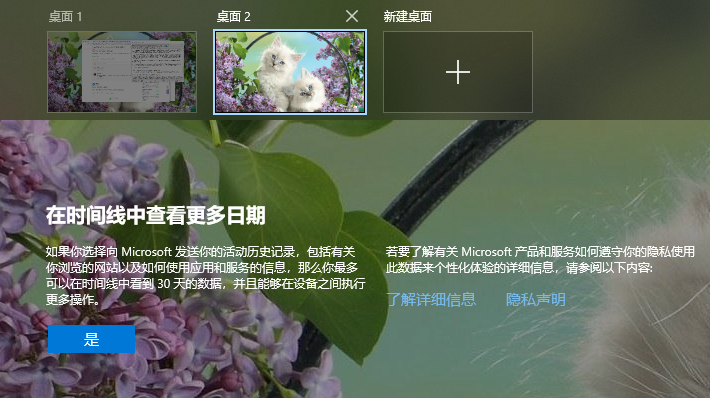
4、界面设置问题,要回到桌面模式,需要进行设置。
点开开始图标,找到设置,然后选择个性化,然后将桌面设置切换成原来的桌面模式即可成功了。
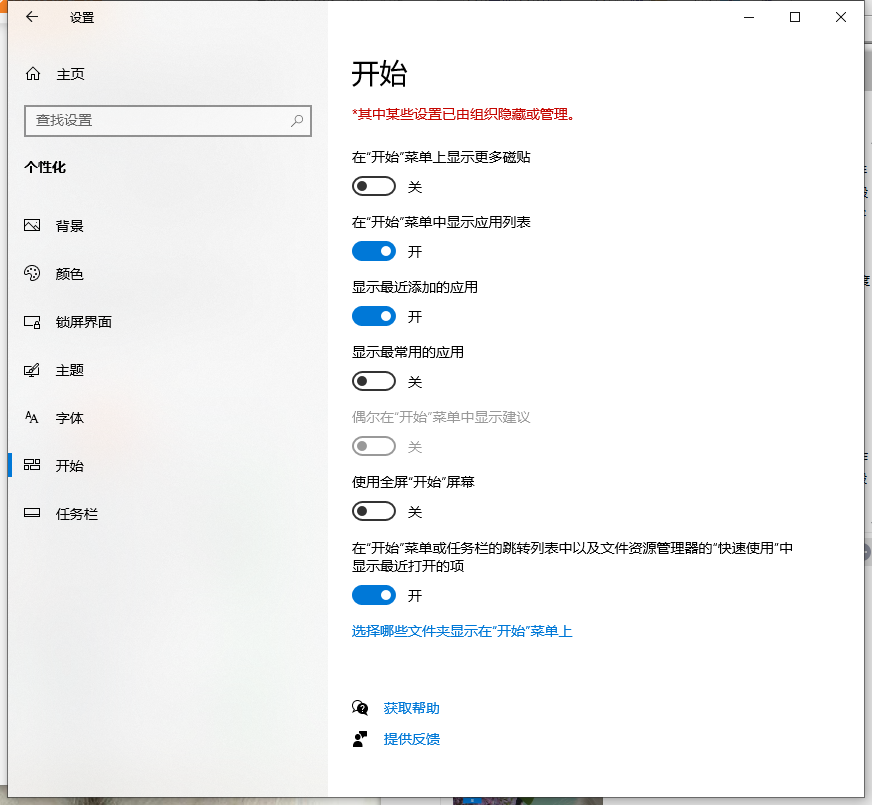
那么以上就是荣耀电脑win10如何关闭高效工作界面的全部内容,希望对你有所帮助!更多相关内容欢迎关注win7之家官网!
以上就是荣耀电脑win10如何关闭高效工作界面的详细内容,更多请关注php中文网其它相关文章!

每个人都需要一台速度更快、更稳定的 PC。随着时间的推移,垃圾文件、旧注册表数据和不必要的后台进程会占用资源并降低性能。幸运的是,许多工具可以让 Windows 保持平稳运行。




Copyright 2014-2025 https://www.php.cn/ All Rights Reserved | php.cn | 湘ICP备2023035733号